在Linux服务器中安装Oracle
服务器系统: Red Hat Enterprise Linux 7.2
因为是用笔记本远程安装,所以笔记本上要先安装SSH 客户端(比如SecureCRT),和终端模拟器(比如Xmanager)
本博客只写安装的步骤与配置,具体安装的图形界面过程以及安装过程中可能出现的问题,将另写博客
1. 关闭Firewall
[root@ocp ~]# systemctl disable firewalld //关闭防火墙,重启后仍保持
另外还有命令:
systemctl status firewalld //查看防火墙状态
systemctl stop firewalld //关闭防火墙,重启后失效
systemctl enable firewalld //开启防火墙
2. 关闭SELinux
[root@ocp ~]# getenforce //查看selinux的状态
[root@ocp ~]# vi /etc/sysconfig/selinux //编辑selinux配置文件
把文件里 SELINUX=enforcing
改为 SELINUX=disabled
3. 重启服务器
[root@ocp ~]# shutdown -r now
或者用 # reboot
4. 配置安装环境
a. 配置 /etc/host 文件
[root@ocp ~]# vi /etc/hosts //进入配置文件进行编辑
在文件中添加:
192.168.10.10 ocp.oracle.com ocp (ip地址根据实际情况写)
b. 创建用户组
[root@ocp ~]# /usr/sbin/groupadd -g 501 oinstall
[root@ocp ~]# /usr/sbin/groupadd -g 502 dba
c. 创建用户
[root@ocp ~]# /usr/sbin/useradd -u 502 -g oinstall -G dba oracle
d. 设置oracle用户密码
[root@ocp ~]# passwd oracle
e. 配置kernel 参数
[root@ocp ~]# vi /etc/sysctl.conf
在文件中添加:
kernel.shmall = 2097152
kernel.shmmax = 4294967295
kernel.shmmni = 4096
kernel.sem = 250 32000 100 128
fs.file-max = 6815744
net.ipv4.ip_local_port_range = 9000 65500
net.core.rmem_default = 262144
net.core.rmem_max = 4194304
net.core.wmem_default = 262144
net.core.wmem_max = 1048576
加载kernel参数
[root@ocp ~]# /sbin/sysctl -p
f. 配置/etc/security/limits.conf
[root@ocp ~]# vi /etc/security/limits.conf
添加:
oracle soft nproc 2047
oracle hard nproc 16384
oracle soft nofile 1024
oracle hard nofile 65536
g. 配置pam
[root@ocp ~]# vi /etc/pam.d/login
添加:
session required pam_limits.so
5. 创建目录
[root@ocp ~]# mkdir -p /u01/app/oraInventory
[root@ocp ~]# chown -R oracle:oinstall /u01/
[root@ocp ~]# chmod -R 775 /u01/
6. 上传oracle软件
将oracle .zip软件放到/u01/media 目录,解压软件包 # unzip xxx.zip
[root@ocp ~]# cd /u01/media //进入media文件
[root@ocp media]# ls //查看当前目录下的文件
database p10404530_112030_Linux-x86-64_1of7.zip p10404530_112030_Linux-x86-64_3of7.zip
grid p10404530_112030_Linux-x86-64_2of7.zip p12834027_112030_Linux-x86-64.zip
[root@ocp media]# unzip p10404530_112030_Linux-x86-64_1of7.zip //解压文件
[root@ocp media]# unzip p10404530_112030_Linux-x86-64_2of7.zip
[root@ocp media]# unzip p10404530_112030_Linux-x86-64_3of7.zip
[root@ocp media]# unzip p12834027_112030_Linux-x86-64.zip
7. 安装oracle软件
[root@ocp media]# su - oracle //切换oracle用户
[oracle@ocp ~]$# export DISPLAY=192.168.10.11:0.0 //将安装界面显示在笔记本上,IP地址为笔记本IP
[oracle@ocp ~]$ cd /u01/media/database
[oracle@localhost database]$ export LANG=zh_cn.utf-8 //更改语言,否则安装界面中文乱码
[oracle@ocp database]$ ./runInstaller //运行安装
出现如下信息后进入安装界面进行安装:
Starting Oracle Universal Installer...
Checking Temp space: must be greater than 120 MB. Actual 36234 MB Passed
Checking swap space: must be greater than 150 MB. Actual 16063 MB Passed
Checking monitor: must be configured to display at least 256 colors. Actual 16777216 Passed
Preparing to launch Oracle Universal Installer from /tmp/OraInstall2017-04-09_10-21-07PM. Please wait ...[oracle@ocp database]$ You can find the log of this install session at:
/u01/app/oraInventory/logs/installActions2017-04-09_10-21-07PM.log
8. 安装oracle数据库
a. 使用 netca 创建 Listener
[root@ocp bin]# su - oracle
[oracle@ocp ~]$ cd /u01/media/database
[oracle@ocp database]$ cd /u01/app/oracle/product/11.2.0/dbhome_1/bin/
[oracle@ocp bin]$ export DISPLAY=192.168.10.11:0.0
[oracle@ocp bin]$ export LANG=zh_cn.utf-8
[oracle@ocp bin]$ ./netca
b. 使用 dbca 创建数据库
[root@ocp ~]# su - oracle
[oracle@ocp ~]$ cd /u01/media/database
[oracle@ocp database]$ cd /u01/app/oracle/product/11.2.0/dbhome_1/bin/
[oracle@ocp bin]$ export DISPLAY=192.168.10.11:0.0
[oracle@ocp bin]$ export LANG=zh_cn.utf-8
[oracle@ocp bin]$ ./dbca
以上安装完成后,还不能连接到数据库,这时需要配置oracle的环境变量
9. 配置oracle环境变量
[root@ocp ~]# su - oracle //切换oracle用户
[oracle@ocp ~]$ cd /home/oracle //进入oracle目录
[oracle@ocp ~]$ vi .bash_profile //编辑.bash_profile
在文件最后加入:
export ORACLE_SID=oracle全局变量名
export ORACLE_HOME=/u01/app/oracle/product/11.2.0/dbhome_1
export PATH=$ORACLE_HOME/bin:$PATH
10. 配置 Net Configuration Assistant
接下来配置 Net Configuration Assistant ,打开本地Oracle客户端,登录即可连接到服务器中的数据库。



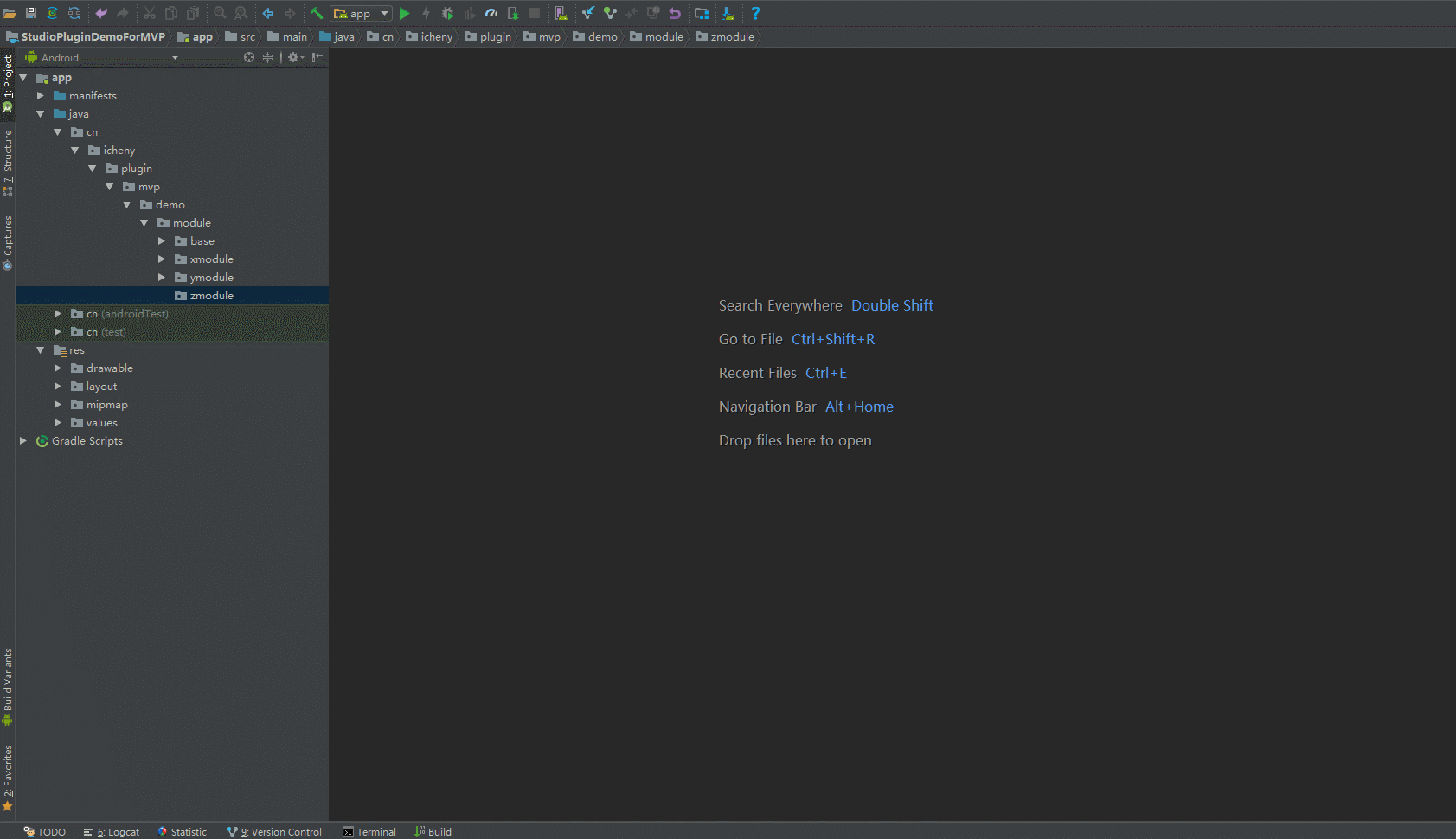
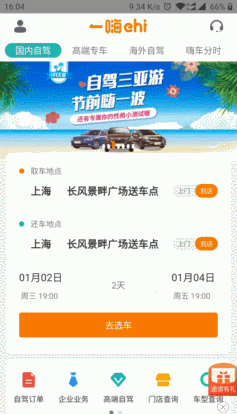

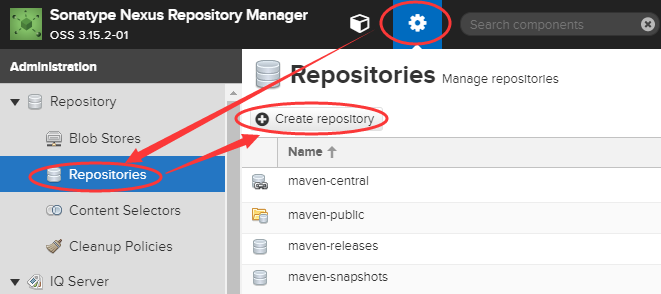
- 最新
- 最热
只看作者